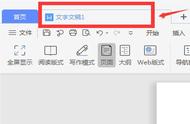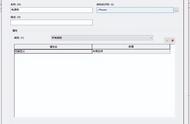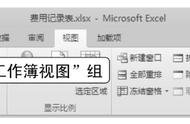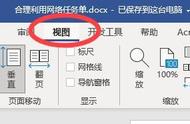双击“MCS_SPINDLE”结点,系统弹出如图5所示的“MCS主轴”对话框,选择左端面的圆心以指定MCS,如图6所示。车床工作面指定ZM-XM平面,则ZM轴被定义为主轴中心,加工坐标原点被定义为编程零点。单击“确定”按钮,完成设置。

3、定义工件
在“工序导航器—几何”视图中双击“WORKPIECE”结点,弹出如图7所示的“工件”对话框,完成几何体的指定。其中,

单击“指定部件”按钮,弹出 “部件几何体”对话框,选择零件轴,如图8所示。单击“确定”按钮,完成设置。

单击“指定毛坯”按钮,弹出 “毛坯几何体”对话框,选择“包容圆柱体”类型,轴方向选择“ ZM”,按如图9所示设置参数,则可以指定一个长110mm,直径102mm的圆柱体作为毛坯。单击“确定”按钮,完成对零件轴毛坯的指定。